 Microsoft hat die Tage in einem Blog-Post mal wieder eine Neuerung vorgestellt, die eigentlich ein alter Hut ist. Es geht um die Windows Update-History-Seiten, die das Unternehmen seit längerem pflegt. Dort finden sich die Informationen zu den für die diversen Windows-Versionen veröffentlichten Updates.
Microsoft hat die Tage in einem Blog-Post mal wieder eine Neuerung vorgestellt, die eigentlich ein alter Hut ist. Es geht um die Windows Update-History-Seiten, die das Unternehmen seit längerem pflegt. Dort finden sich die Informationen zu den für die diversen Windows-Versionen veröffentlichten Updates.
Der Tech-Community Beitrag Getting to know the Windows update history pages ist mir die Tage bereits über Twitter unter die Augen gekommen. Im Text heißt es einleitend:
Bei Microsoft ist es unsere Vision von Transparenz, die uns antreibt, eine umfassende Dokumentation für jedes Publikum zu erstellen. Wir sind der Meinung, dass unsere Dokumentation die Bedürfnisse unserer Kunden widerspiegeln sollte und reichen von Leitfäden für den "Einstieg" in unsere verschiedenen Produkte und Lösungen bis hin zu Anleitungen zu spezifischen Problemen, auf die Kunden stoßen können, z.B. bei der Aktualisierung von Windows-Geräten, um Stabilitätsprobleme zu lösen und vor den neuesten Sicherheitsschwachstellen zu schützen. Während wir über die Richtlinien für monatliche Qualitäts-Updates für Windows 10 gesprochen haben, ist es wichtig zu wissen, dass wir eine spezifische Dokumentation darüber haben, was in jedem dieser Updates enthalten ist und warum und wie Sie sie installieren sollten.
Visionen habe ich zwar gelegentlich auch, wenn ich mich mit Microsoft-Produkten auseinander setzen muss. Aber im Kern geht es darum, dass Microsoft auf seine Update History-Seiten für diverse Windows-Versionen hinweist und erklärt, wie diese aufgebaut sind:
(Quelle: Microsoft)
Irgendwie ist die Erklärung zur Benutzung der betreffende Seite etwas 'american like' geraten. Jeder halbwegs erfahrene Nutzer braucht die bebilderte Anleitung (siehe obiger Screenshot) nicht.
Was ihr aber herausziehen könnt, falls nicht längst bekannt, sind einerseits die Erklärungen zu diversen Feinheiten, die Microsoft im Community-Beitrag erklärt werden. Und ganz hilfreich sind die Links zu den Windows Update History-Seiten:
- Windows 10 update history page
- Windows 8.1 and Windows Server 2012 R2
- Windows Server 2012
- Windows 7 SP1 and Windows Server 2008 R2 SP1
- Windows Server 2008 SP2
Dort findet sich dann eine Beschreibung der von Microsoft für diese Windows-Version freigegebenen Updates. Eigentlich eine tolle Sache, wenn man mal nachsehen will, welche Updates es wann gegeben hat.
Allerdings sind die Seiten nicht wirklich vollständig. Häufig zieht Microsoft Updates zurück und gibt diese später erneut frei. Diese Änderungen werden nirgends dokumentiert – wird auch in den Kommentaren zum Community-Beitrag kritisiert.
Die Servicing Stack Updates (SSUs) werden ebenfalls nicht aufgeführt – diese findet man unter ADV990001. Auch die dynamischen Updates tauchen auf den History-Seiten nicht auf. Sollte man im Hinterkopf behalten – in meinen Blog-Beiträgen trage ich diese ggf. über andere Quellen nach.
Die obigen Links sind zudem so aufgebaut, dass automatisch ein Redirekt zu den landesspezifischen Webseiten vorgenommen wird. Wer diese Links anklickt, wird also auf der deutschsprachigen Microsoft-Seite landen. Das hat den Nachteil, dass diese einerseits nicht immer aktuell ist. Anderseits ist es manchmal schwierig, die maschinenübersetzten deutschsprachigen Texte zu verstehen. Daher mein Tipp: Wenn man allerdings in der URL das Muster
https://support.microsoft.com/de-de/help/4464619/
in
https://support.microsoft.com/en-us/help/4464619/
ändert, erzwingt dies die englischsprachige Webseite mit den meist aktuellen Beschreibungen. Vielleicht hilft es dem ein oder anderen Blog-Leser/in trotzdem weiter.

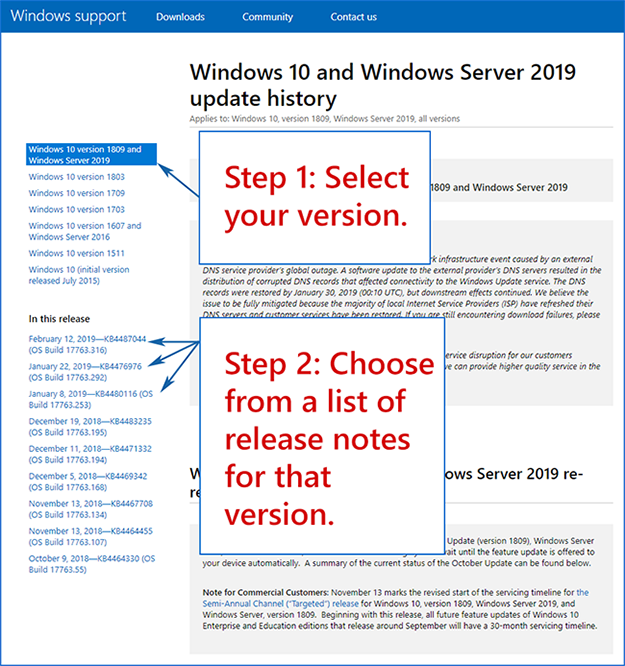



 MVP: 2013 – 2016
MVP: 2013 – 2016



